In dit artikel lees je hoe je verlofsaldo toe kan voegen op de verschillende types verloftype.
Wij kennen in Buddee 6 verschillende types verloftypes:
- Vakantie
- Tijd voor Tijd
- Wettelijk verlof
- Bijzonder verlof
- Onbetaald verlof
- Overig
Vakantie en Overig hebben beide de mogelijkheid om een verlofopbouw to te wijzen vanuit de instellingen. Beide maken dan een verlofbalans per jaar aan als je daar als optie "Vaste uren" selecteert. Type Vakantie is de standaard manier waarop Wettelijk en Bovenwettelijk verlof hoort te werken!
Wettelijk, Bijzonder en Onbetaald verlof werken het beste in combinatie met een verloftraject. Deze verloftypes zijn standaard niet aan te vragen voor medewerkers, enkel als daar eerst een verlofsaldo aan toegewezen is. Dat kan via een verloftraject of via de hieronder beschreven mogelijkheid.
Tijd voor Tijd kan worden gekoppeld aan verlofopbouw per gewerkt uur. Standaard staat dit ingesteld dat een uur overwerken gelijk staat aan een uur tijd voor tijd. Dit werkt als bij een urenregistratie wordt gekozen voor "overuren" > gewenste overwerkvergoeding "Tijd-voor-tijd"
Voor een aantal verloftypes moet eerst een verlofsaldo beschikbaar worden gemaakt voor de medewerker, voordat deze hier een aanvraag op kan doen. Anders krijgt de medewerker een foutmelding te zien. Dit is het geval bij de verloftypes die staan ingesteld op de volgende types;
- Bijzonder verlof,
- Wettelijk verlof,
- Onbetaald verlof.

Wanneer een medewerker een verlofaanvraag probeert toe te voegen zonder dat deze een beschikbaar saldo heeft op dit verloftype, dan zal de volgende foutmelding worden weergegeven:

Het eerste wat de manager in dit geval kan controleren, is of er saldo beschikbaar is voor de medewerker. Zoniet, kan je saldo als volgt toevoegen:
Verlofsaldo toevoegen voor een verloftype ingesteld op type "Bijzonder verlof", "Wettelijk verlof" en "Onbetaald verlof":

- Ga naar het dossier van de medewerker en klik op Verlofsaldo, of selecteer categorie 'Verlofsaldo's' uit het Personeelsdossier.

- Buddee opent dan het overzicht van verlofsaldo's. Hier worden alle verloftypes weergegeven waar de medewerker (actief) saldo op heeft. Indien het verloftype niet wordt weergegeven in deze lijst, kan je deze weergeven door op "Toon alles" te klikken:

- Dan opent de lijst van alle verloftypes die in jullie account ingesteld staan:

- Klik op het verloftype waar je verlofsaldo aan wilt toevoegen.
- Vervolgens klik je op de knop "Verlofsaldo toevoegen":

- Vul alle velden in en sla op:
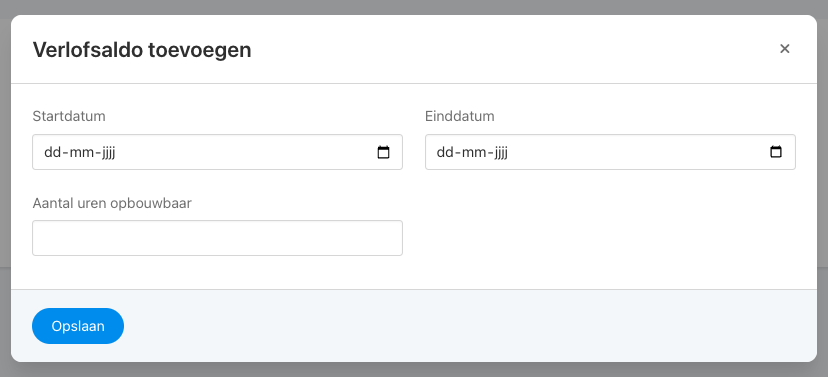
- Het saldo wordt dan direct toegevoegd aan het verlofsaldo van de medewerker. Dit saldo is direct zichtbaar voor de medewerker en deze kan hier nu een verlofaanvraag op doen:


Op verloftypes die staan ingesteld op de onderstaande types kan wel direct een aanvraag op worden gedaan door de medewerker zonder dat hier een saldo voor is toegevoegd;
- Vakantie,
- Overig.

Na het goedkeuren van de aanvraag op een van de verloftypes die ingesteld staan op deze types ("Overig", "Vakantie" en "Wettelijk verlof"), zal de 0 balans in de min komen te staan. Buddee doet verder niks met min balansen. Je kan er bijvoorbeeld voor kiezen om deze balansen handmatig weer op 0 te zetten, of om de uren die in de min staan, in mindering te brengen op eventueel beschikbaar saldo voor een andere periode.



Groeperen van verloftypes en weergeven onder 1 naam:
Binnen Buddee is het mogelijk om verloftypes onder dezelfde naam te groeperen. Dit maakt het voor medewerkers makkelijker; zij hoeven in onderstaande geval enkel de noemer "Vakantie" te selecteren bij het toevoegen van een verlofaanvraag. Buddee maakt dan automatisch de keuze welk saldo voor de aanvraag gebruikt kan worden.

